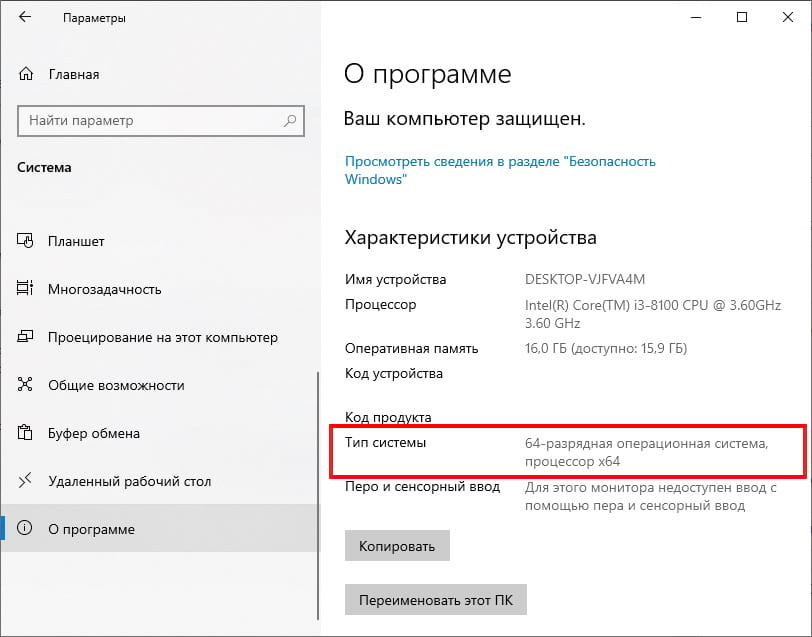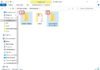Microsoft по-прежнему предлагает как 32-разрядную, так и 64-разрядную версии Windows 10. Но независимо от того, устанавливаете ли Вы Windows 10 или Windows 7, Вам почти наверняка следует использовать 64-разрядную версию.
64-разрядная версия Windows также известна как «x64» версия Windows, а 32-разрядная версия также известна как «x86» версия.
Ваш компьютер почти наверняка 64-битный
64-битные ПК уже давно являются мейнстримом. Первым 64-битным потребительским процессором Intel был Core 2 Duo, выпущенный в 2006 году. AMD выпустила Athlon 64 в 2003 году. Если у Вас есть ПК, который Вы купили или собрали в последнее десятилетие, это почти наверняка 64-битный ПК.
Конечно, есть исключения. Ранние версии линейки очень слабых процессоров Intel Atom были всего лишь 32-битными процессорами. Но когда они были выпущены, они были настолько медленными, что маловероятно, что многие люди все еще используют их сегодня.
Компьютеры с 64-битными процессорами могут работать под управлением 32-битных операционных систем, но на самом деле у них больше нет причин для этого. Даже в 64-битной операционной системе Вы все равно можете нормально запускать 32-битные приложения.
Почему Вам следует установить 64-битную версию
32-разрядные версии Windows ограничены 4 ГБ ОЗУ, что в наши дни является небольшим объемом, когда даже бюджетные ПК в наши дни обычно имеют 8 ГБ или больше. Если Вы хотите использовать более 4 ГБ ОЗУ — а Вы, вероятно, хотите, — Вам понадобится 64-разрядная версия Windows.
Кроме того, 32-разрядные программы (даже если они работают в 64-разрядной операционной системе Windows) могут получить доступ только к 2 ГБ ОЗУ. Современные требовательные игры и профессиональные инструменты могут легко использовать более 2 ГБ оперативной памяти.
Учитывая это ограничение, неудивительно, что теперь многим приложениям требуется 64-разрядная операционная система. Например, если Вы хотите поиграть в версию Grand Theft Auto V для ПК и многие другие игры для ПК, выпущенные за последние несколько лет, Вам понадобится 64-разрядная версия Windows. ZBrush, инструмент для 3D-моделирования, прекратил выпуск 32-разрядной версии. Даже NVIDIA перестала работать над своими 32-разрядными графическими драйверами, поэтому Вам понадобится 64-разрядная операционная система, чтобы получить новые графические драйверы для оборудования NVIDIA.
64-битные версии также имеют ряд полезных функций безопасности, которых нет в 32-битных версиях Windows. Например, расширенное адресное пространство позволяет использовать рандомизацию разметки адресного пространства (ASLR) для лучшей защиты от атак на программы. Драйверы должны быть подписаны, если они не установлены в специальном режиме загрузки, Kernel Patch Protection не позволяет приложениям исправлять ядро Windows в памяти в 64-битных версиях Windows, а Data Execution Prevention (DEP) имеет более строгие настройки в 64-битных версиях Windows.
Зачем Вам 32-битная Windows
Есть несколько веских причин, по которым Вы можете захотеть запустить 32-разрядную версию Windows. Если Вы используете очень старый компьютер с 32-разрядным процессором, у Вас нет выбора. Некоторые производители могут предлагать только 32-разрядные драйверы для особо устаревших аппаратных устройств, и для их работы потребуется 32-разрядная версия Windows.
32-разрядная версия Windows также позволяет запускать 16-разрядное программное обеспечение, написанное для Windows 3.1, чего нет в 64-разрядной версии Windows. Однако Вы всегда можете запустить 16-битное программное обеспечение в DOSBox.
Некоторые старые программы могут работать только в 32-битных версиях Windows, если они использовали исправление ядра, которое теперь заблокировано в 64-битных версиях Windows по соображениям безопасности.
32-разрядные версии Windows следует использовать только в целях совместимости с устаревшими версиями.
Как узнать, используете ли Вы 64-разрядную или 32-разрядную версию Windows
Если Вы не уверены, установлена ли на Вашем компьютере 64-разрядная версия Windows или даже 64-разрядный процессор, Вы можете проверить это в Windows.
В Windows 10 перейдите в «Параметры» > «Система» > «О программе». Посмотрите справа от записи «Тип системы». Если Вы видите «64-разрядная операционная система, процессор x64», Ваш компьютер работает под управлением 64-битной операционной системы. Если Вы видите «32-разрядная операционная система, процессор x64», Ваш компьютер работает под управлением 32-разрядной операционной системы, но может работать с 64-разрядной операционной системой.
В Windows 7 перейдите в Панель управления > Система и безопасность > Система. Посмотрите на «Тип системы», чтобы узнать, какая у Вас операционная система: 32-разрядная или 64-разрядная. Панель управления Windows 7 не показывает, поддерживает ли Ваш процессор 64-разрядную версию, поэтому Вам нужно выполнить онлайн-поиск по имени процессора, отображаемого на экране системы, чтобы узнать, является ли он 64-разрядным, если Вы в настоящее время работаете под 32-битной Windows.
Как перейти на 64-битную Windows
Если Вы используете 32-разрядную версию Windows на 64-разрядном процессоре, есть хорошие и плохие новости. Хорошей новостью является то, что Вы можете бесплатно перейти на 64-битную операционную систему. Ваша текущая лицензия Windows может быть использована для установки 64-разрядной или 32-разрядной версии Windows. Плохая новость заключается в том, что для внесения изменений Вам потребуется переустановить операционную систему Windows.
В Windows 10 Вы можете выполнить обновление до 64-разрядной версии, получив установочный носитель Windows с 64-разрядной версией и выполнив чистую установку. В Windows 7 процесс аналогичен — просто загрузите 64-разрядный установочный носитель Windows из Microsoft.